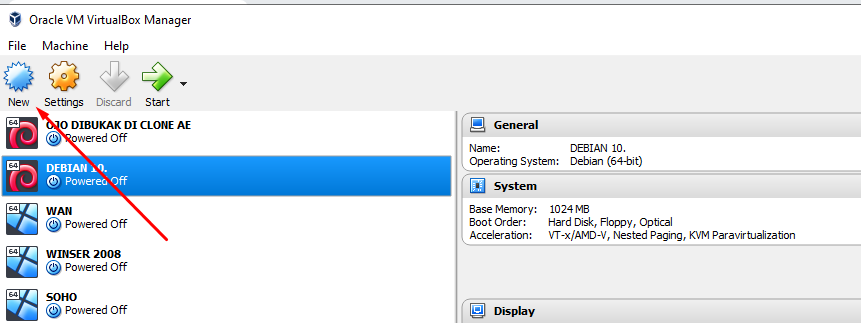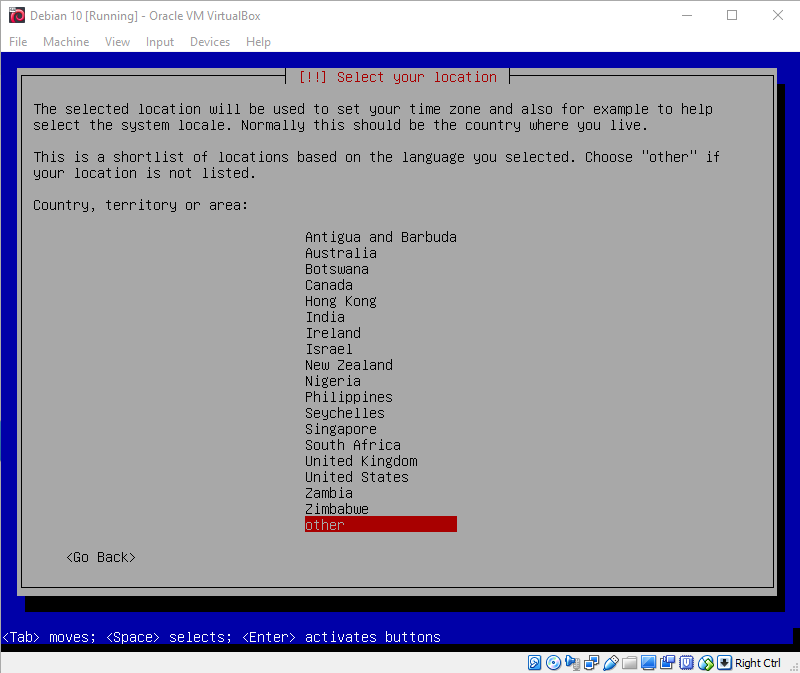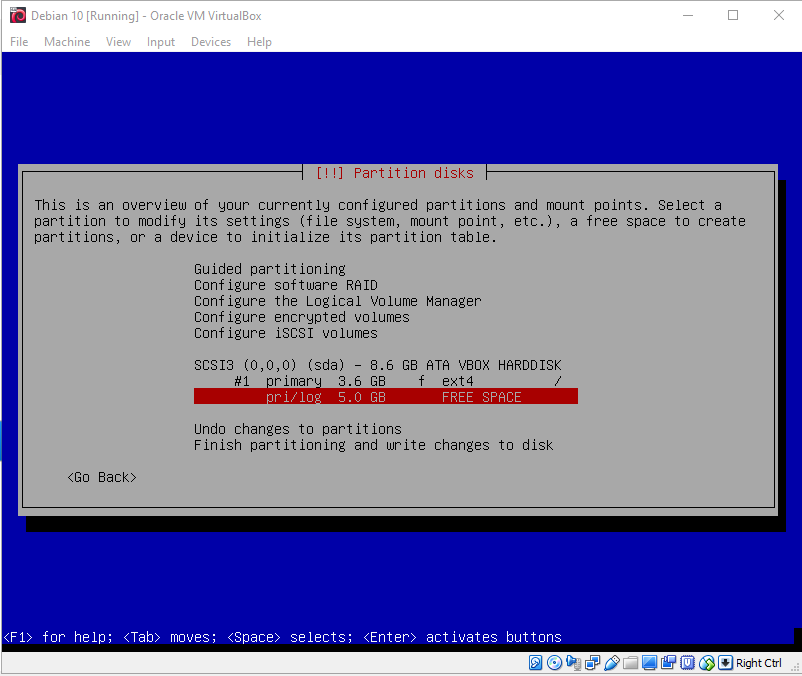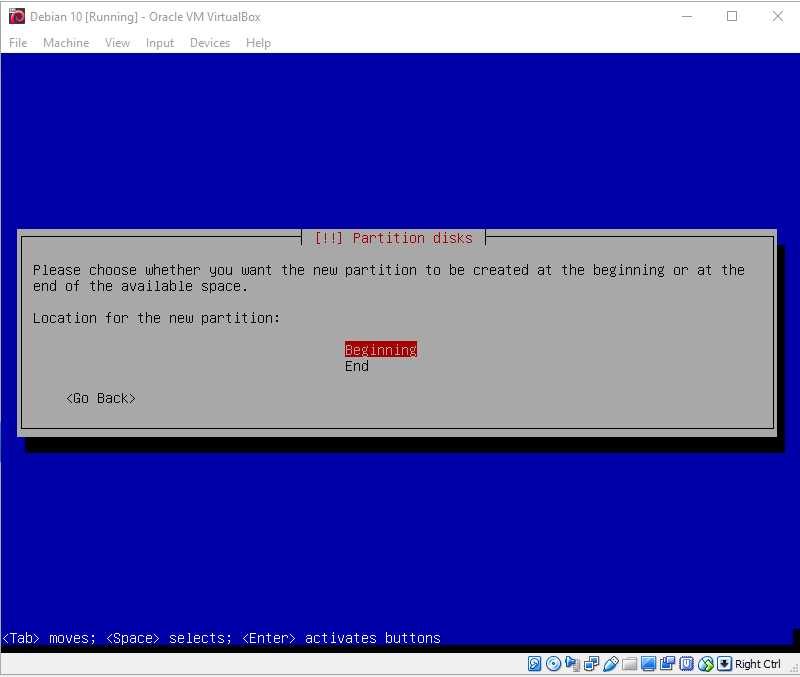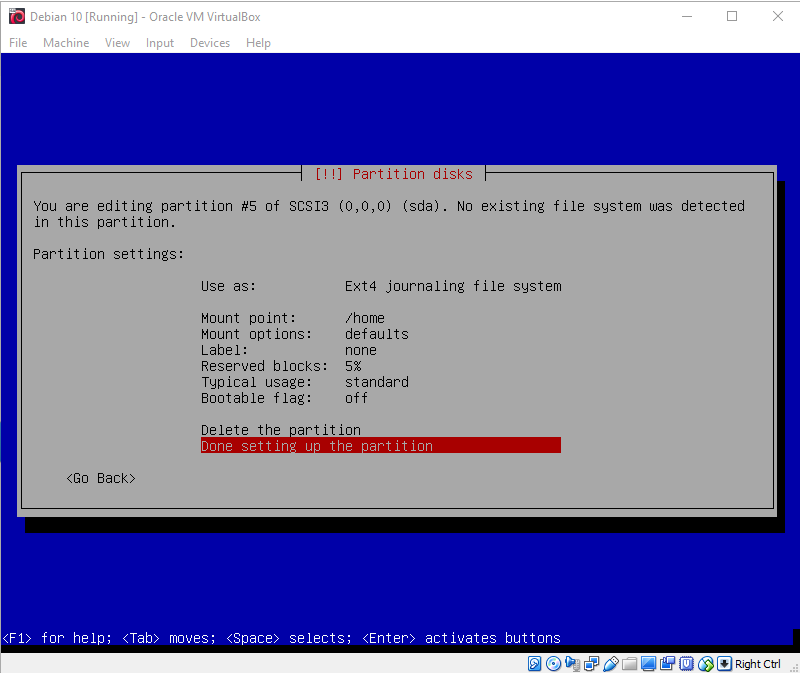Installasi Debian 10 pada Virtual Box
- [Virtual Box] Pilih new untuk menambahkan mesin baru.
- [Virtual Box] Masukan nama mesin, tipe dan versi bit serta masukan ram untuk mesin lalu pilih create.
- [Virtual Box] Pilih file location dan masukan besar hardisk pada mesin debian yang akan dibuat.
- [Virtual Box] Buat VirtualHost dengan Pilih file > Host Network Manager.
- [Virtual Box] Kemudian pilih create.
- [Virtual Box] Dan akan otomatis terbuat sendiri.
- [Virtual Box] Selanjutnya pilih setting pada mesin debian.
- [Virtual Box] Pilih tab storage dan masukan file iso debian 10.
- [Virtual Box] pilih tab network dan masukan adapter HostOnly lalu pilih VirtualHost.
- [Virtual Box] Setelah itu, jalankan/Start.
- [Debian] Pilih Install (Versi CLI)-enter.
- [Debian] Pilih bahasa untuk menginstall debian-enter.
- [Debian] Pilih other-enter.
- [Debian] Piilih region Asia-enter.
- [Debian] Pilih Negara Indonesia-enter.
- [Debian] Masukan default location-enter.
- [Debian] Pilih keymap American English-enter.
- [Debian] Continue-enter.
- [Debian] Dont configure the network at this time-enter.
- [Debian] Masukan hostname untuk debian-enter.
- [Debian] Masukan root password debian-enter.
- [Debian] Masukan ulang password-enter.
- [Debian] Masukan nama untuk user-enter.
- [Debian] Masukan username untuk user-enter.
- [Debian] Masukan password untuk user-enter.
- [Debian] Masukan ulang password untuk user-enter.
- [Debian] Pilih kota/zona waktu-enter.
- [Debian-Partition] Pilih method manual-enter.
- [Debian-Partition] Pililh SCS3I3-8.6 gb vbox hardisk-enter.
- [Debian-Partition] Pilih yes untuk melanjutkan-enter.
- [Debian-Partition Root] Pilih freespace untuk membuat partisi root-enter.
- [Debian-Partition Root] Pilih create new partition untuk membuat partisi root-enter.
- [Debian-Partition Root] Masukan besar memori yang digunakan untuk root-enter.
- [Debian-Partition Root] Pilih primary-enter.
- [Debian-Partition Root] Pilih lokasi partisi-enter.
- [Debian-Partition Root] Pilih done setting the partition-enter.
- [Debian-Partition Home] Pilih freespace untuk membuat partisi home-enter.
- [Debian-Partition Home] Pilih create new partition untuk membuat partisi home-enter.
- [Debian-Partition Home] Masukan besar memori yang digunakan untuk home-enter.
- [Debian-Partition Home] Pilih logical-enter.
- [Debian-Partition Home] Pilih lokasi partisi-enter.
- [Debian-Partition Home] Pilih /home pada mount point dan Done setting-enter.
- [Debian-Partition Swap] Pilih freespace untuk membuat partisi swap-enter.
- [Debian-Partition Swap] Pilih create new partition-enter.
- [Debian-Partition Swap] Masukan besar memori yang digunakan untuk swap-enter.
- [Debian-Partition Swap] Pilih logical-enter
- [Debian-Partition Swap] Pilih partisi use as pada swap dan Done setting-enter.
- [Debian-Partition] Pilih finish partitioning-enter.
- [Debian-Partition] Jika sudah pilih yes-enter.
- [Debian] Scan another DVD pilih no-enter.
- [Debian] Continue without network mirror pilih yes-enter.
- [Debian] Participate in the package pilih no-enter.
- [Debian] Pilih standart system-enter.
- [Debian] Grub loader pilih yes-enter.
- [Debian] Pilih device grub loader /dev/sda-enter.
- [Debian] Complete-enter.
- [Debian] Tunggu hingga OS Debian 10 terbuka.
- Selesai